Existen muchas formas de realizar trabajos de transformación de rostros en tu PC. Este tipo de tarea, lleva por nombre Morphing y la podemos hacer en nuestro PC, sin tener que ser un experto en diseño. En este tutorial, te enseñaremos a cambiar rostros haciendo Morphing.

Morphing, definición.
Morphing es el arte de cambiar una cara en otra, utilizando técnicas informáticas y de diseño gráfico. Para lograr realizar Morphin, necesitaremos una fotografía con la cara que deseamos cambiar y la fotografía o imagen en lo que deseamos convertir al rostro seleccionado. Además, vamos a necesitar un software especial que lleva por nombre Morpheus.
Comenzando a cambiar rostros utilizando Morphing
Una vez que hemos descargado e instalado Morpheus en nuestro ordenador, procedemos a ejecutarlo. Cuando Morpheus esté abierto, seleccionamos la opción Create a new morph layout. Una vez que lo hagamos, debemos seleccionar las imágenes, la fotografía del rostro de la persona que deseamos cambiar y la imagen que en lo que deseamos convertir dicha fotografía. Para ello, utilizaremos el botón Load Picture. Elegimos las imágenes y esperamos que carguen.
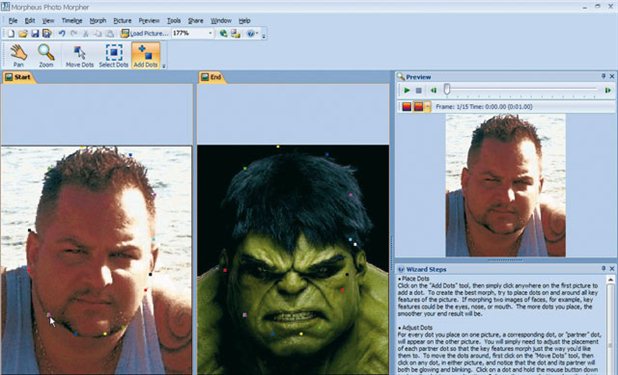
Una vez que las imágenes estén cargadas en Morpheus, es momento de hacer clic en Next, luego, seleccionamos la opción Add Dost. El siguiente paso es utilizar el puntero del ratón, para marcar puntos de control en la cabeza de la imagen que deseamos cambiar, notaremos como en la segunda imagen aparecen los mismos puntos de control. Aunque quizás estos puntos no coincidan 100% con los de la imagen inicial.
Al terminar de marcar los puntos de control, hacemos clic sobre el botón Move Dots y arrastramos los puntos a la imagen final, para que coincidan con los de la imagen inicial. Cuando hagamos esto, el rostro inicial ya no se moverá más. Para hacer la transformación, podemos utilizar más puntos de control, de tal manera, que el proceso de cambiar rostros con Morphing, resulte lo mejor posible.
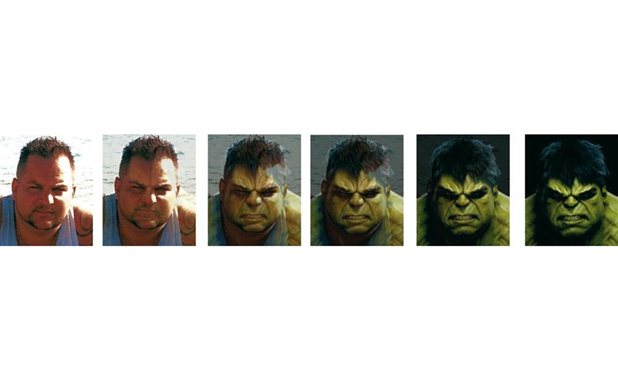
Una vez finalizada la adición de puntos de control para cambiar rostros con Morphing, podemos ver una vista preliminar para tener una idea de como quedará la transformación. Si estamos de acuerdo con el trabajo, es momento de guardar los cambios. Para ello, tendremos que seleccionar File/Render Timeline, le damos un nombre al archivo y luego, seleccionamos un códec de video como MJPEG, de esta manera, podemos subirlo a cualquier red social y evitar inconvenientes de formato. El proceso de transformación puede tardar varios minutos, dependiendo del tipo de archivo de las imágenes iniciales, pero hacerlo es muy divertido y nos permitirá cambiar rostros con facilidad.
